Stille et spørgsmål
En spørgsmålsnode beder brugeren om oplysninger og gemmer svaret i en variabel, som kan bruges senere i samtalen.
Noden giver dig mulighed for at vælge den type oplysninger, du vil indsamle, f.eks. et svar med flere valgmuligheder, et forudbygget objekt eller et brugerdefineret objekt. Egenskaber for spørgsmålsadfærd giver dig mulighed for at styre nodens funktionsmåde, f.eks. hvad der skal gøres, når brugeren indtaster et ugyldigt svar.
På Meddelelsesnoder, Spørgsmålsnoder kan inkludere billeder, videoer, kort, hurtige svar og meddelelsesvariationer. Du kan finde flere oplysninger i Send en meddelelse.
Tip
Omdøb noder for at gøre det nemmere at identificere dem. Vælg nodens navnefelt for at opdatere navnet direkte, eller vælg ikonet Flere (...) for noden, og vælg Omdøb i menuen. Du kan også omdøbe noder i kodeeditoren.
Det er ikke muligt at omdøbe udløsernoder og noderne Gå til trin.
Nodenavne kan være på op til 500 tegn.
Forudsætninger
Tilføj en spørgsmålsnode
Vælg ikonet Tilføj node under
 den node, du vil tilføje en ny node under, og vælg derefter Stil et spørgsmål. Der vises en tom Spørgsmålsnode.
den node, du vil tilføje en ny node under, og vælg derefter Stil et spørgsmål. Der vises en tom Spørgsmålsnode.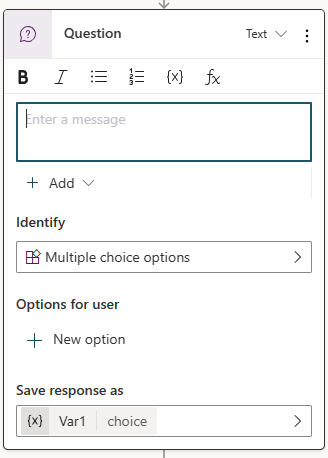
Angiv det spørgsmål, som du vil stille, i meddelelsesfeltet.
Udvid listen under Identificer, og vælg den type oplysninger, som Helpdesk-medarbejder skal identificere i brugerens svar. Du kan vælge et eksisterende objekt eller oprette et nyt, hvis det er nødvendigt. Få mere at vide om, hvordan du bruger objekter i en samtale.
Afhængigt af den valgte indstilling Identificer kan der være flere egenskaber, der skal angives.
For indstillinger med flere valgmuligheder skal du f.eks.. angive de valgmuligheder, som brugeren kan vælge, i Indstillinger for bruger. Under en samtale, vises hvert valg som en knap, men brugere kan også skrive deres svar.
Vælg standardvariabelnavnet under Gem svar som for at åbne panelet Variabelegenskaber og ændre navnet til noget meningsfuldt, f.eks. . customerName eller bookingDate.
Hvis du vil vælge en anden variabel eller oprette en ny, skal du vælge > for at åbne panelet Vælg en variabel.
Hvis du vil tilpasse funktionsmåden for din Spørgsmål-node , skal du konfigurere spørgsmålsegenskaber.
Konfigurere spørgsmålsegenskaber
Panelet Spørgsmålsegenskaber er det sted, hvor du kan justere adfærd som prompt, validering og afbrydelser.
Hvis du vil åbne panelet Spørgsmålsegenskaber , skal du vælge ikonet Mere (...) for noden Spørgsmål og derefter vælge Egenskaber.
Vælg den ønskede kategori i panelet Spørgsmålsegenskaber :
Konfigurere funktionsmåde for spørgsmål
Egenskaber for spørgsmålsadfærd giver dig mulighed for at styre, om copilot kan springe spørgsmålet over, og hvordan det reagerer på et ugyldigt svar.
Spring over funktionsmåde
Spring funktionsmåde over, bestemmer, hvad Helpdesk-medarbejder skal gøre, hvis spørgsmålsnodens variabel allerede har en værdi fra tidligere i samtalen.
- Tillad, at spørgsmålet springes over: Spring spørgsmålet over, hvis variablen har en værdi.
- Spørg hver gang: Stil spørgsmålet, selvom variablen har en værdi.
Spørg igen
Reprompt bestemmer, hvordan din Helpdesk-medarbejder reagerer, når den ikke får et gyldigt svar fra brugeren. Du kan bede den om at prøve igen én gang, to gange eller gå videre uden at få svar. Hvis du vil tilpasse, hvad din Helpdesk-medarbejder gør, når den fortsætter, skal du konfigurere egenskaberne under Ingen gyldig enhed fundet i panelet Objektgenkendelse .
- Hvor mange genprompter: Det antal gange, dit Helpdesk-medarbejder forsøger at få et gyldigt svar. Gentag op til 2 gange er standarden. Du kan også vælge Gentag én gang eller Gentag ikke.
- Prøv igen: Hvis du vil ændre meddelelsen, skal du vælge Tilpas og derefter angive den nye prompt.
Konfigurere objektgenkendelse
Egenskaber for objektgenkendelse giver dig mulighed for at udvide validering ud over standardreglerne, som objektet skal indsamle, og vælge, hvad der skal ske, når din copilot ikke kan fremkalde en gyldig objektværdi fra brugeren.
Indstillinger for objekt
Angiv navnet på den grupperet indstilling, du definerede i Power Fx bruges til at referere til elementer på listen.
Yderligere objektvalidering
Som standard kontrollerer Spørgsmål-noden for et gyldigt svar baseret på det objekt, du vælger. Yderligere enhedsvalidering tillader at du tilføjer yderligere kriterier til basisteksten. Noden Spørgsmål accepterer f.eks. alle numeriske værdier, når den identificerer et nummer, men du kan sikre dig, at det er mindre end 10. Du kan også ændre prompten, så brugeren kan angive et gyldigt svar.
- Betingelse: Angiv en Power Fx-formel, der angiver et boolesk værdi (
trueellerfalse) – f.eks.Topic.Var1 < 10 - Betingelse ikke opfyldt prompt: Hvis du vil ændre meddelelsen, skal du vælge Tilpas og derefter angive den nye prompt.
Der blev ikke fundet noget gyldigt objekt
Ingen gyldig enhed fundet bestemmer, hvad der sker, når din Helpdesk-medarbejder holder op med at forsøge at få en gyldig svar fra brugeren. Du kan eskalere til en menneskelig helpdesk-medarbejder eller angive en standardværdi. Du kan også ændre prompten for at give brugeren mere kontekst.
Handling, hvis der ikke blev fundet noget objekt:
- Eskaler: Omdiriger brugeren til systememnet Eskaler. Dette er standardfunktionsmåden.
- Angiv variabel til værdi: Angiv outputvariablen til en værdi, og gå videre til den næste node. Angiv, eller vælg værdien i Standardenhedsværdi.
- Angiv variablen til tom (ingen værdi): Ryd outputvariablen, og gå videre til den næste node. Du kan bruge en Betingelsesnode til at kontrollere, om variablen har en værdi.
Meddelelsen Der blev ikke fundet noget objekt: Hvis du vil ændre meddelelsen, skal du vælge Tilpas og derefter angive den nye prompt.
Konfigurere funktionsmåde for afbrydelser
Afbrydelsesindstillinger bestemmer, om brugeren har tilladelse til at afbryde flowet for det aktuelle emne for at skifte til et andet emne.
- Tillad skift til et andet emne: Brugeren kan skifte til et nyt emne, når vedkommendes svar på spørgsmålet matcher en udløser for det andet emne med høj konfidens.
- Kun valgte emner: Angiv, hvilke emner brugeren kan skifte til fra denne spørgsmålsnode.